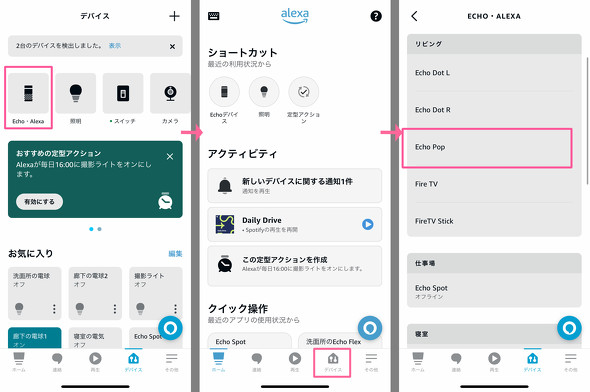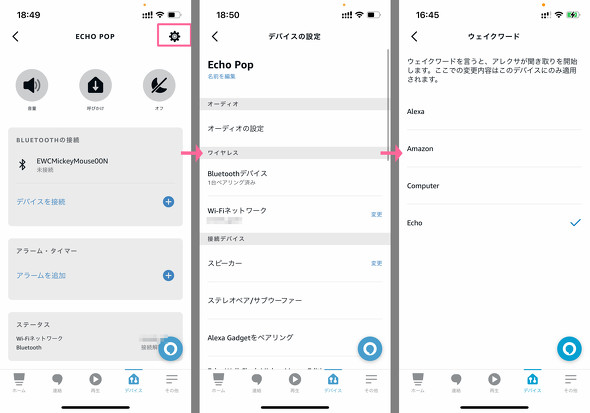複数台持っている人必見! Amazon Echoへの呼びかけを「アレクサ」以外にする方法
Amazon Echoシリーズの買い時は、「プライムデー」など年に数回のセールだ。スマートスピーカーが半額以下で販売されることも珍しくない。
例えば、7月12日〜13日にかけて開催中の「Amazon プライムデー」では、最廉価モデルのEcho Popが通常価格59%引きの2480円で販売されている。通常価格の5980円と比べると、2台買ってもお釣りがくる金額だ。
たくさんEchoがあると困ることが……
セールの度にEchoスピーカーをポチッてしまい、気づいたら何台もある――そんな人もいるのではないだろうか。スマートスピーカーが複数あると、何かと便利である。
各部屋で音楽を操作したり家電を操作したりできるし、同じ型のEchoスピーカーを2台そろえると、「ステレオペア」機能でAmazon MusicやSpotifyといった音楽配信サービスの音声をステレオ再生できる。そこに映像投影デバイス「Amazon Fire TVシリーズ」を加えてホームシアターを設定すると、Amazon Prime VideoやNetflixなど、動画配信サービスも良い音で楽しめる。
しかし、家の中にいくつもEchoシリーズを設置すると、ちょっとした問題も発生する。複数のEchoスピーカーが近いところにあると、「Alexa(アレクサ)」と話しかけた際に一斉に反応してしまうのだ。同じ部屋の少し離れたところにあるスピーカーから音楽がかかってしまったりすると、何気に厄介なことになる。
そこで変えたい「ウェイクワード」
実は、Echoシリーズと組み合わせて使う「Alexaアプリ」を使うと、この問題を解決できる。スピーカーを起動する時の発話文(ウェイクワード)をスピーカーごとに変えてしまえばいいのだ。設定方法は以下の通りとなる。
- Alexaアプリの「デバイス」欄から「Echo/Alexa」を選ぶ
- 設定したいEchoデバイスを選ぶ
- デバイスの毎のページが表示されたら、右上の設定ボタンをタップ
- 「ウェイクワード」をタップ
- 好みのウェイクワードを選ぶ
ウェイクワードの設定では、「Alexa」のほかにAmazon(アマゾン)、Computer(コンピュータ)、Echo(エコー)という項目を設定できる。
ウェイクワードは、Alexaの他に「Amazon(アマゾン)」「Computer(コンピュータ)」「Echo(エコー)」を選択できる。スマートスピーカー/ディスプレイを呼ぶときに、いちいち固有名詞を使いたくないという人は、「Computer」を選ぶと良いだろう(人によっては、宇宙船内にいるような感覚を覚えるかもしれないが)。
Alexa以外のウェイクワードを選んだEchoデバイスは、「Alexa」で反応しなくなる。複数のEchoデバイスを近くで使うときは、別々の発話ワードを設定しておけば、離れた場所のスピーカーが間違って反応することもなくなる。
ちなみに、Alexaアプリの機器別設定では、細かい点で使い勝手を改善する設定も用意されている。スピーカーが話すスピードを早めたり、Echoの呼びかけなしで会話を続けられる「会話継続モード」のオン/オフなどがある。Alexaアプリのアップデートで設定項目が追加されることもあるため、購入後も機能が増えていることがあるので、気が向いたときにでも確認してみると良いだろう。
関連記事
 実は新型Echo Dotだった? スマートスピーカー「Echo Pop」を試して分かったこと
実は新型Echo Dotだった? スマートスピーカー「Echo Pop」を試して分かったこと
スマートスピーカーやその関連デバイスについて、試行錯誤を繰り返しつつ、機能をバリバリ使えるようになる(予定)までの過程を、時系列でお届けする本連載。Amazonのスマートスピーカーとして、新たに登場した「Echo Pop」を細かく見ていこう。 壁掛け対応スマートディスプレイ「Echo Show 15」を試して分かった際立つ個性
壁掛け対応スマートディスプレイ「Echo Show 15」を試して分かった際立つ個性
スマートスピーカーやその関連デバイスについて、試行錯誤を繰り返しつつ、機能をバリバリ使えるようになる(予定)までの過程を、時系列でお届けする本連載。セットアップ編に続き、使い込んで気がついたことを整理した。 音質が向上し温度センサー内蔵! 大幅に進化した「Echo Dot(第5世代)」を使ってみた
音質が向上し温度センサー内蔵! 大幅に進化した「Echo Dot(第5世代)」を使ってみた
スマートスピーカーやその関連デバイスについて、試行錯誤を繰り返しつつ、機能をバリバリ使えるようになる(予定)までの過程を、時系列でお届けする本連載。今回は、バージョンアップした「第5世代Echo Dot」を試した。 「Echo Show 10」をしばらく使って分かったメリットとデメリット
「Echo Show 10」をしばらく使って分かったメリットとデメリット
スマートスピーカーやその関連デバイスについて、試行錯誤を繰り返しつつ、機能をバリバリ使えるようになる(予定)までの過程をお届けする本連載。今回は画面付きスマートスピーカーの最上位に位置する第3世代「Echo Show 10」を細かく試してみた。 従来モデルとはどこが変わった? Amazonのネットワークカメラ「Ring Indoor Cam(第2世代)」を試す
従来モデルとはどこが変わった? Amazonのネットワークカメラ「Ring Indoor Cam(第2世代)」を試す
スマートスピーカーやその関連デバイスについて、試行錯誤を繰り返しつつ、機能をバリバリ使えるようになる(予定)までの過程を、時系列でお届けする本連載。今回は屋内用の小型ネットワークカメラ「Ring Indoor Cam(第2世代)」をチェックした。
関連リンク
Copyright © ITmedia, Inc. All Rights Reserved.
アクセストップ10
- 2026年のPC市場は「茨の道」か メモリ枯渇と価格高騰が招く“二極化”のシナリオ (2026年01月05日)
- イヤフォン連携&文字起こし無料! 無線機能を省いて物理ボタン搭載の異色AIレコーダー「HiDock P1」実機レビュー (2026年01月04日)
- 充電ストレスからの解放! 「Apple Watch Ultra 3」を選んだ理由と実機を使って分かったこと (2026年01月03日)
- アイ・オー・データが「Amazon 初売り」に参加 ゲーミングディスプレイやスティックSSDなどがお買い得 (2026年01月03日)
- クルマは95%の時間停まっている――シャープが挑む「部屋になるEV」と、大阪・堺筋本町への本社移転が示す覚悟 (2026年01月02日)
- 「35歳以下は節約しか知らない」 シャープが“野性味”を取り戻すために選んだ、オール日本人体制への回帰 (2026年01月01日)
- トラックボールの大定番がモデルチェンジ! 新「Expert Mouse TB800 EQ」(レッドボール)を試す (2025年12月29日)
- 現役情シスの2025年ベストバイ 外付けGPUボックスで脱・デスクトップ、そして“ZUNDAルーター” (2025年12月30日)
- 家族4人で「XREAL One Pro」を使ってみた “推し活”からガチの格ゲーまで、視野角57度の魅力 (2025年12月30日)
- 光学ドライブをあきらめない! 2026年に向けた「手持ちパーツ流用」で安くPCを延命/自作ガイド (2025年12月31日)